Acronis Cyber Protect 15
【安克諾斯 Acronis】如何建立新的本機帳號管理Acronis Cyber Protect 15中控台
知識庫編號: | 上次更新時間:2024-01-09
-
當想創建一個新的本機帳號來管理中控台時,會發現新建的帳戶無法登入中控台。
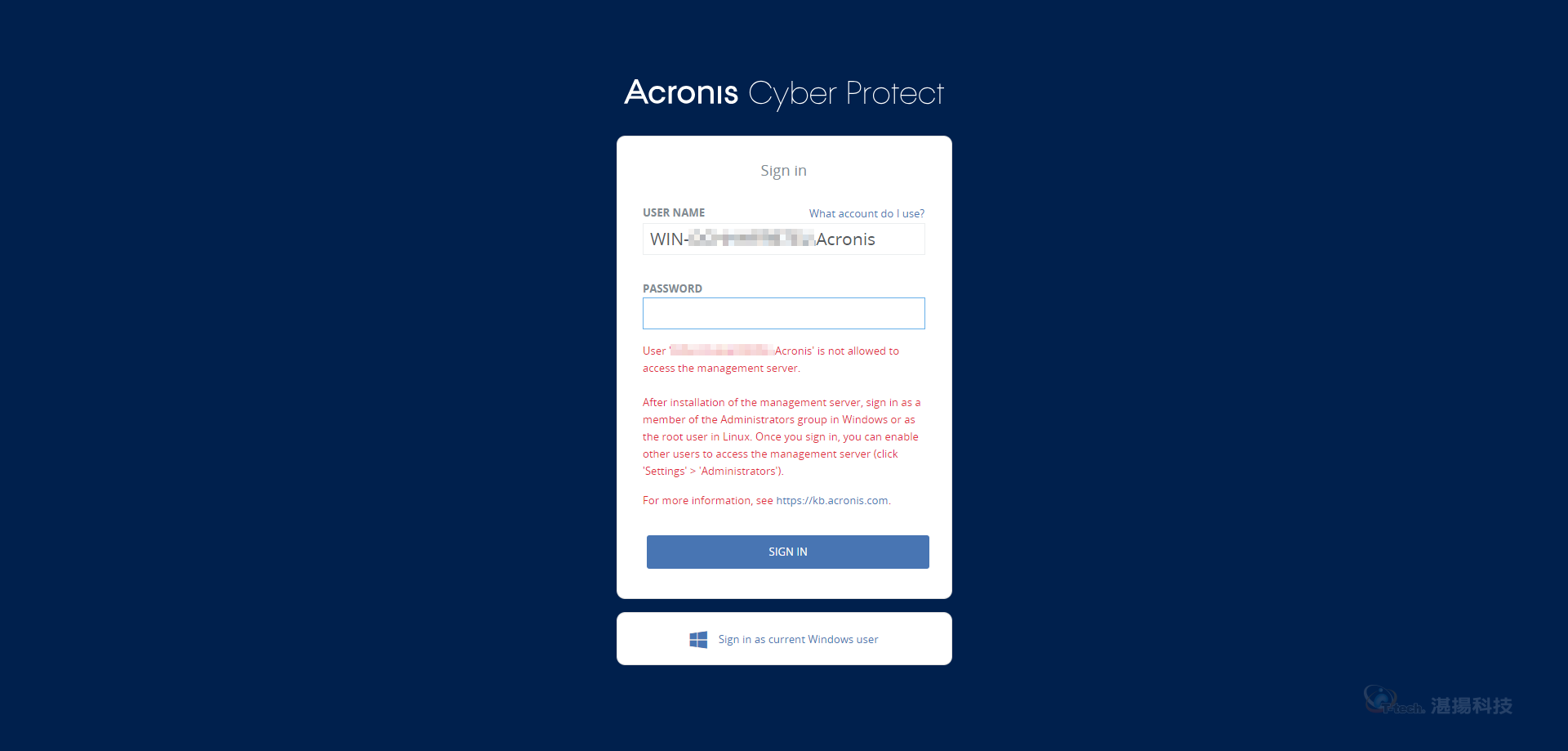
-
回到中控台本機點擊左下角【開始】→【Windows系統管理工具】→【電腦管理】。
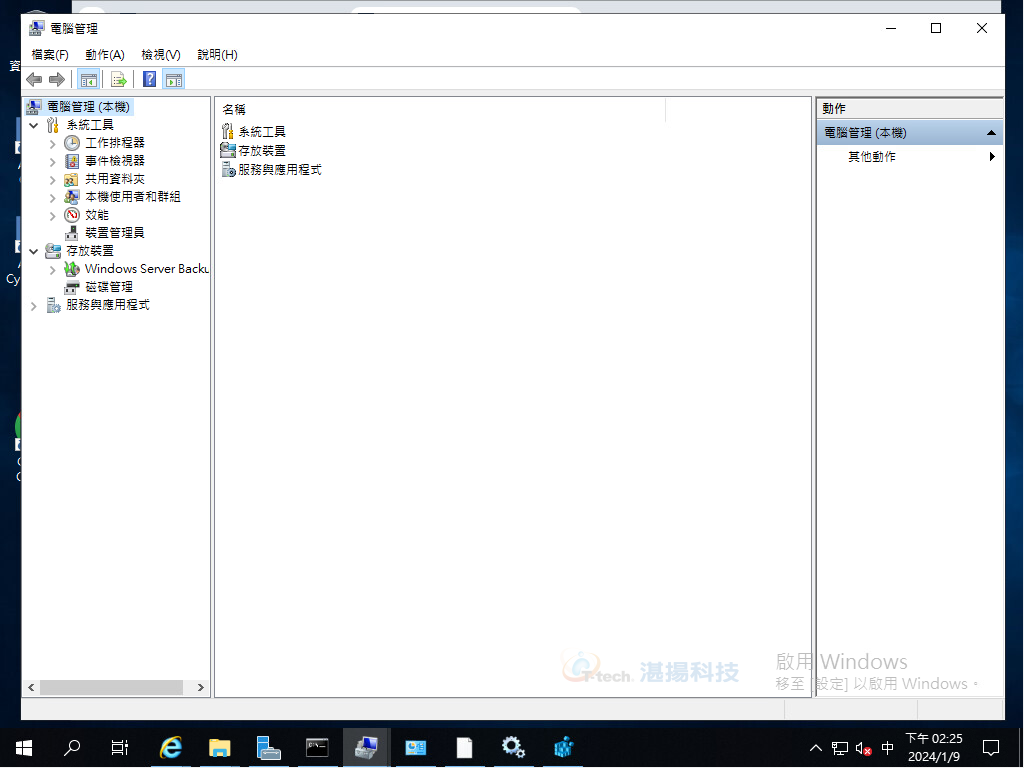
-
點擊【本機使者者和群組】→【群組】→找到以下五個群組並加入 :
1. 【Acronis ApiGateway Users】
2. 【Acronis Centralized Admins】
3. 【Administrators】
4. 【Backup Operator】
若是有使用到ASN功能的話,請再加入一個 :
5. 【Acronis ASN Remote Users】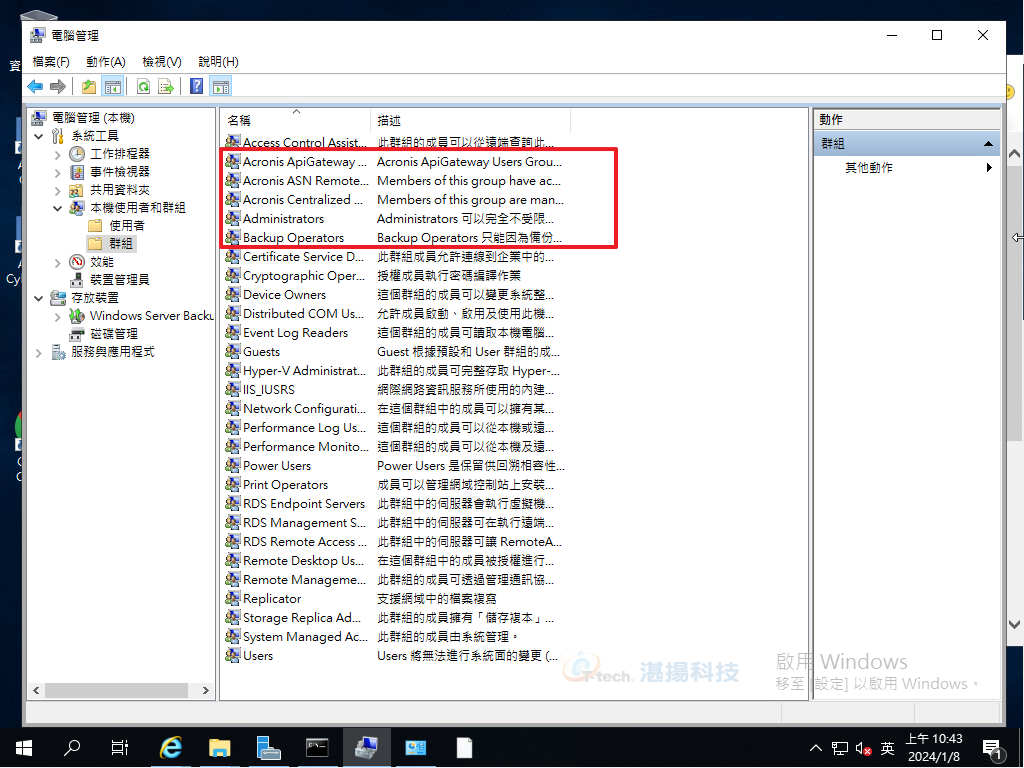
-
對群組右鍵點擊【加入群組】。
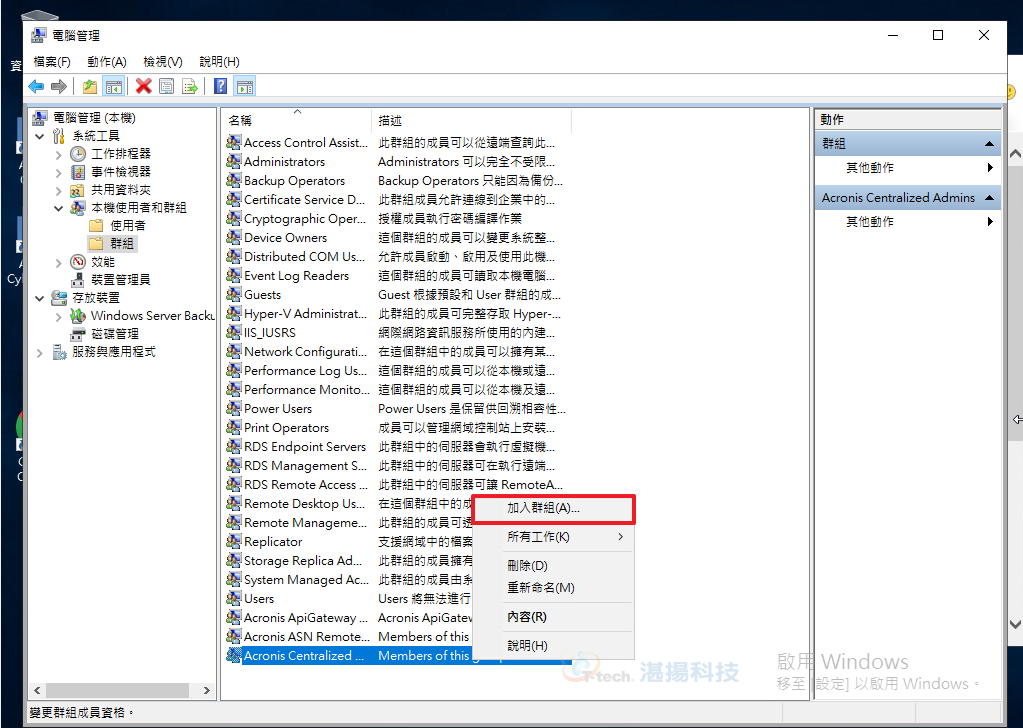
-
點擊【新增】。
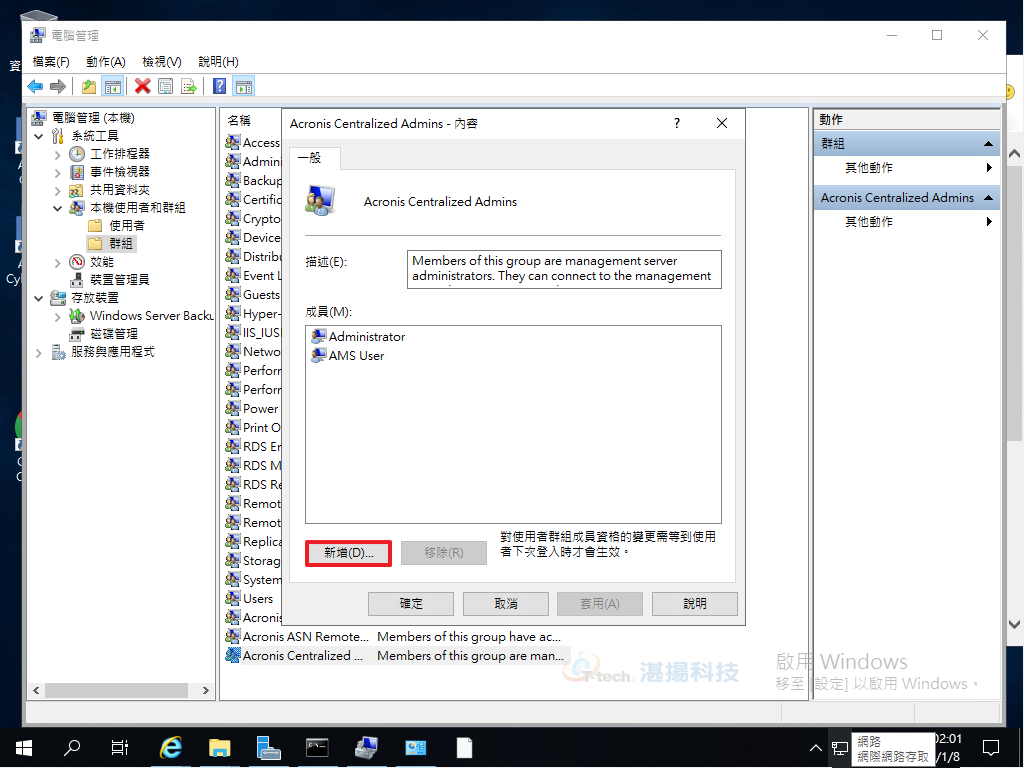
-
將新建的帳戶輸入於方框內,輸入後點擊【檢查名稱】。
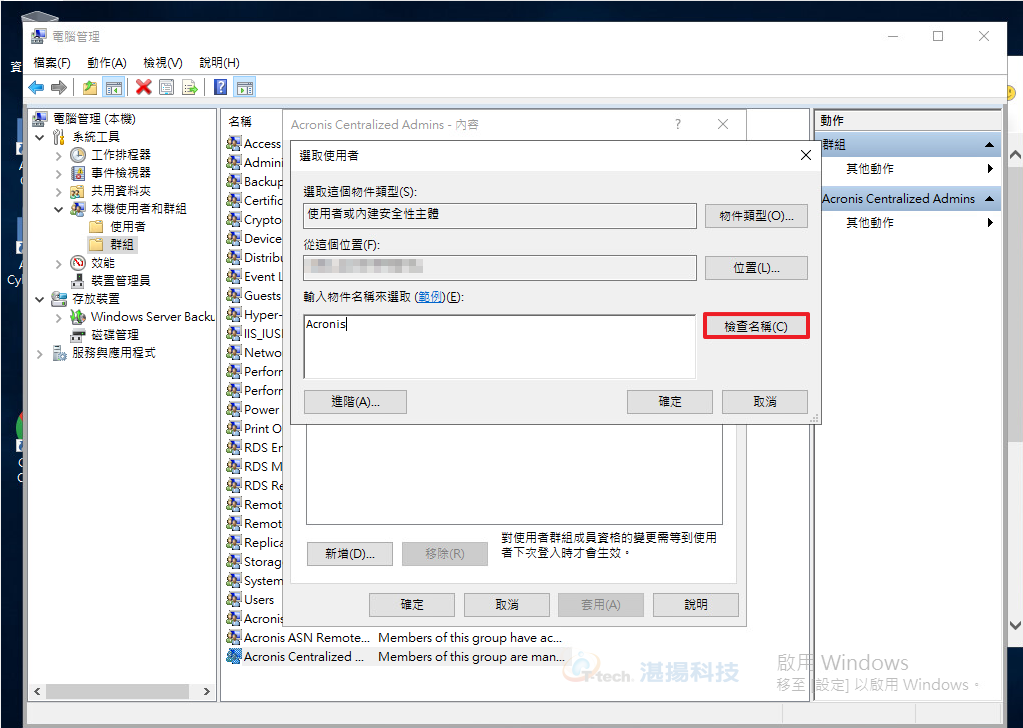
-
出現正確的名稱後點擊【確定】。
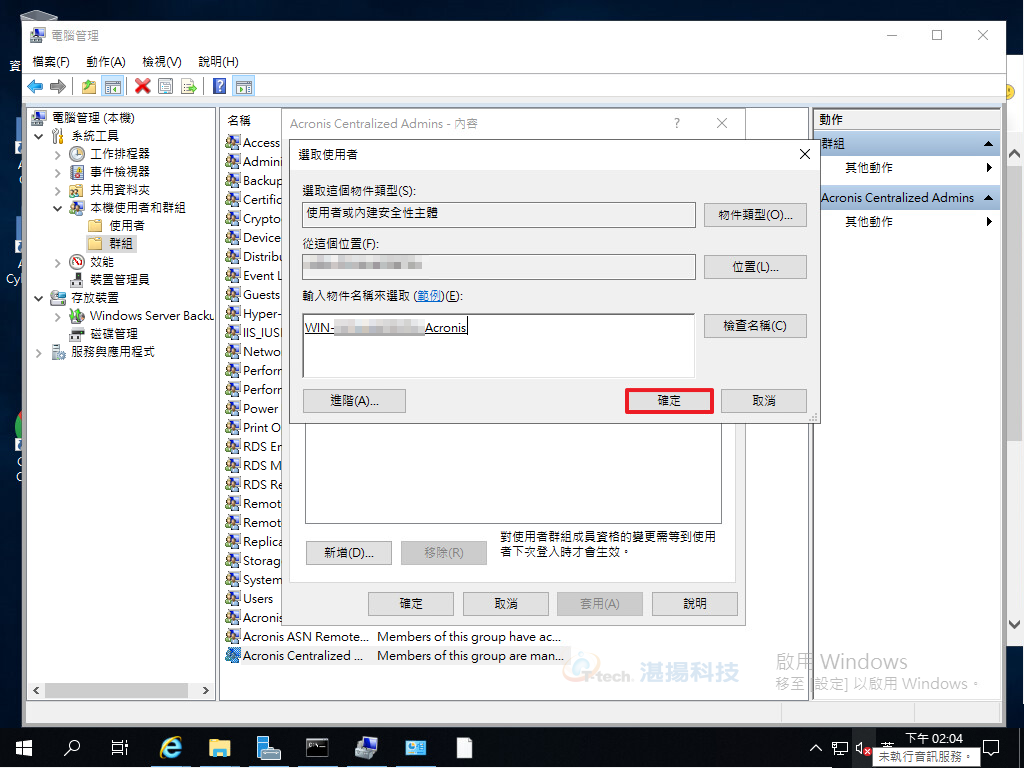
-
顯示中會出現我們剛剛加入的新帳號,點【確定】。
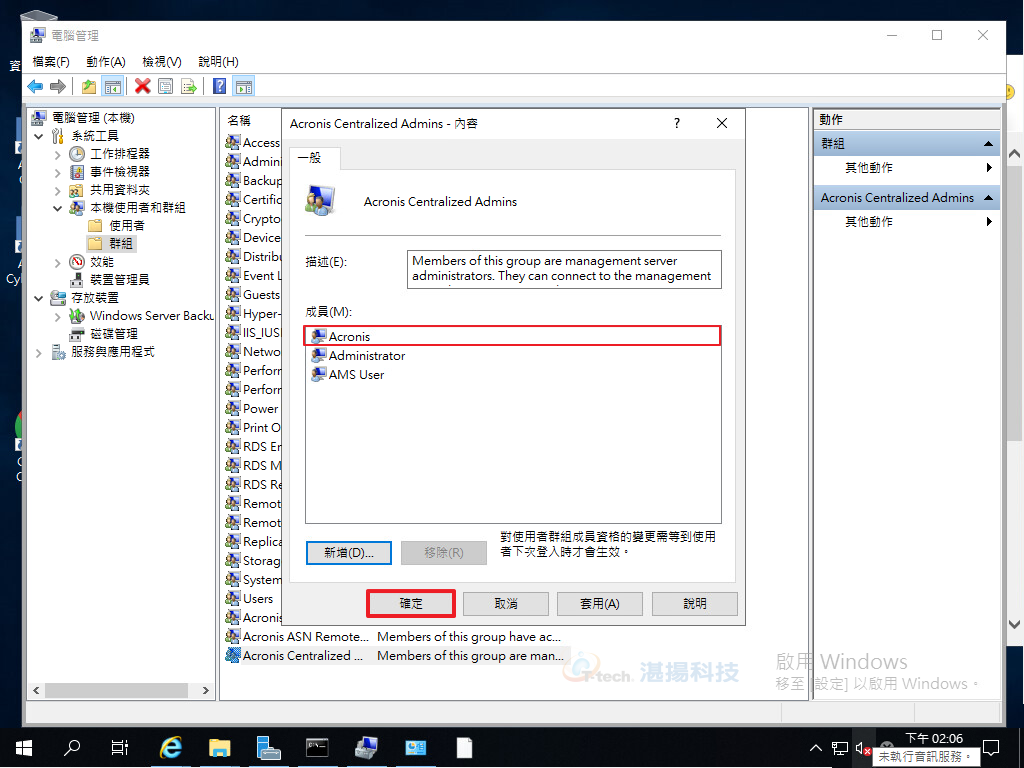
-
此時再次打中控台登入頁面,輸入新建帳號的帳號密碼。
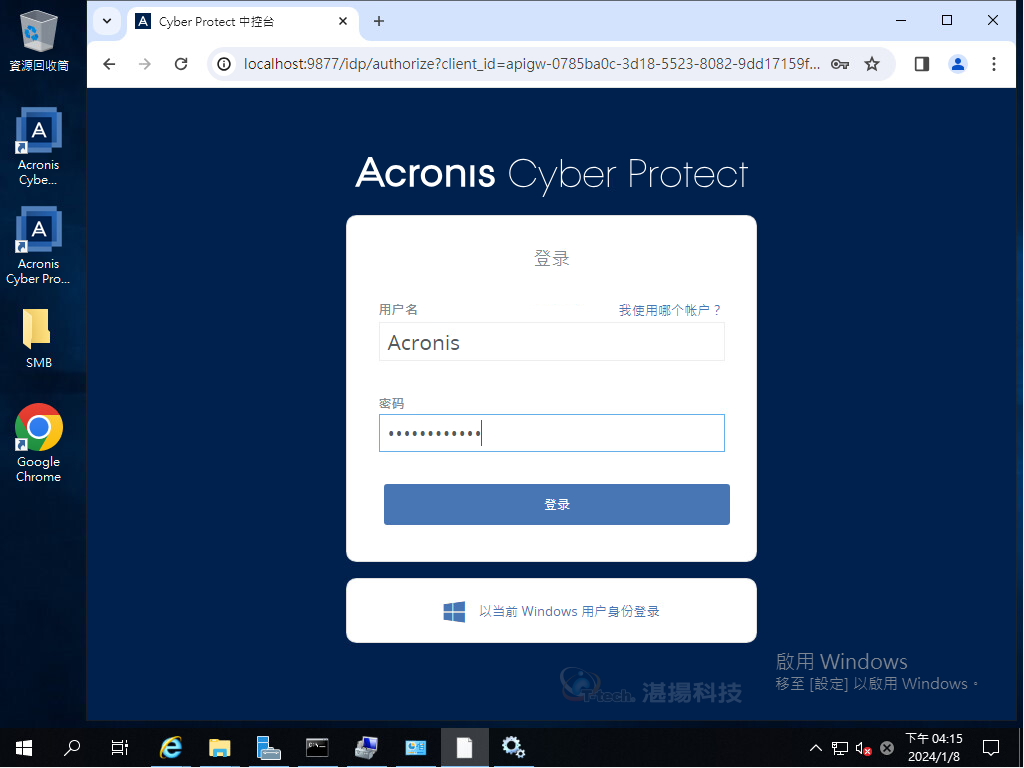
-
此時會發現已經可以透過新帳號登入了,點擊右上角的【人頭按鈕】即可確認。
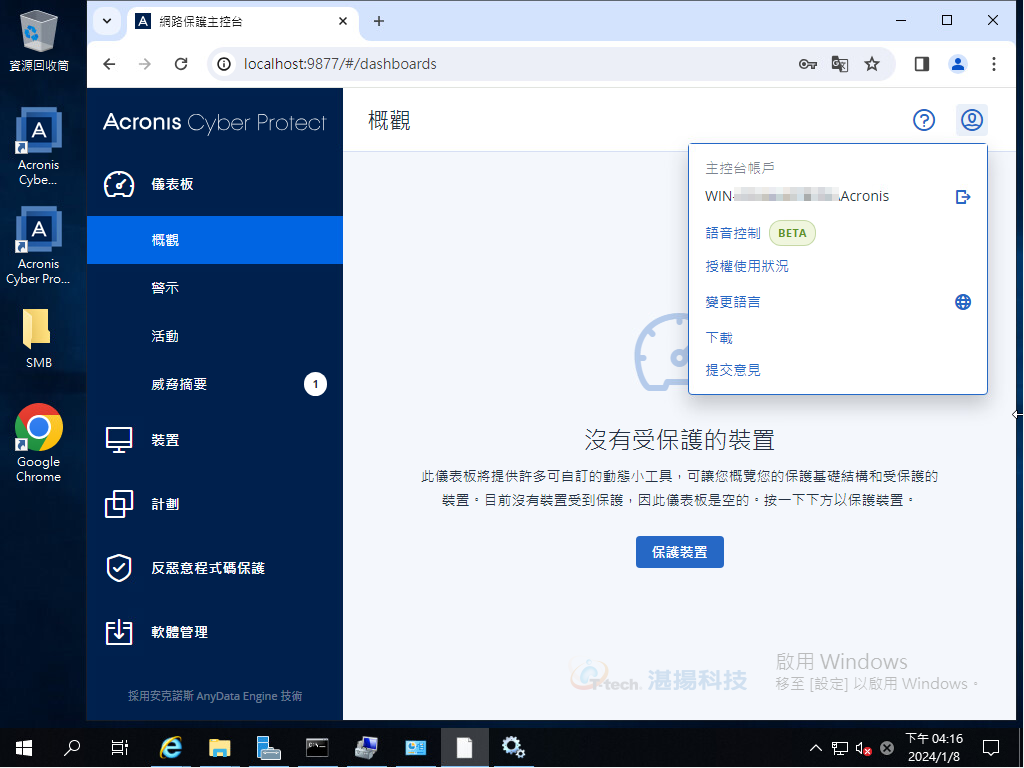
補充說明 : 若是照著上述操作仍然無法登入,請幫我確認此帳戶對以下資料夾及註冊表
具有【完全控制】權限 :
1. C:\Program Files\Acronis或C:\Program Files(x86)\Acronis(端看您的作業系統)
2. 登錄編輯程式 : 電腦\HKEY_LOCAL_MACHINE\SOFTWARE\Acronis
聯絡資訊
如需更多資訊,請與湛揚技術服務中心聯繫,我們將竭誠為您服務!
服務信箱:support@t-tech.com.tw
客服專線:(02)2515-1599
週一至週五 (不含國定假日) 09:00~12:30;13:30~18:00